آموزش نصب Ioncube Loader
در این بخش با آموزش نصب لودر ioncube بر روی سرو های لوکال از قبیل Xamp و Wamp و... آشنا می شوید.
این آموزش جامع به زبان بسیار ساده همراه با تصاویر و مثال بوده که می توانید به راحتی از آن بهره مند شوید.
اگر از فایل، اسکریپت، قالب و... که توسط نرم افزار Ioncube PHP Encoder کد شده باشد در سرور های لوکال استفاده نمایید، بدون شک با پیام خطایی شبیه به پیام زیر مواجه می شوید:
Site error: the file (File Address) requires the ionCube PHP Loader ioncube_loader_win_5.3.dll to be installed by the website operator. If you are the website operator please use the ionCube Loader Wizard to assist with installation.
حال با فرض این موضوع که شما سرور لوکال خود را انتخاب و نصب نموده اید که در ۹۰٪ مواقع یا از نرم افزار wamp و یا xamp استفاده می شود، آموزش مراحل نصب را آغاز می کنیم.
تمام سرویس های سرور لوکال خود را راه اندازی (start) نمایید.
در ابتدا فایل نصب ioncube loader را از لینک زیر دانلود نمایید.
سپس بسته را از حالت زیپ (فشرده) خارج نموده و فایل loader-wizard.php را در پوشه اصلی سرور خود کپی نمایید. معمولا در نرم افزار xamp نام آن پوشه htdocs و آدرس آن C:\xampp\htdocs می باشد و در سرور های wamp نیز نام آن پوشه www و آدرس آن C:\wamp\www می باشد کپی نمایید.
در مرحله بعدی مرورگر (اینترنت اکسپلور، فایرفاکس، کروم و یا ...) را باز نموده و آدرس زیر را در بخش نوار آدرس آن کپی نمایید:
http://localhost/loader-wizard.php
در بعضی سرور ها ممکن است آدرس بالا به درستی کار نکند، در این صورت به جای آدرس بالا از این آدرس استفاده نمایید:
http://127.0.0.1/loader-wizard.php
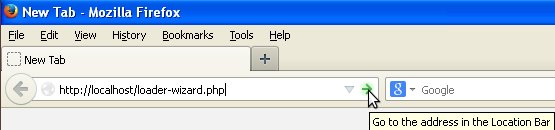
پس وارد نمودن آدرس های بالا در بعضی مواقع به صفحه ای مشابه با صفحه زیر منتقل می شوید:
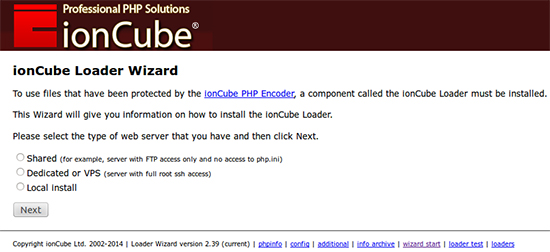
در صورت مشاهده تصویر بالا گزینه Local install را انتخاب نموده و بر روی گزینه next کلیک نمایید.
حال به شما به مرحله اصلی نصب رسیده اید و به صفحه ای شبیه به تصویر زیر منتقل شده اید:

در این صفحه در بخش Installation Instructions (دستورالعمل نصب) شیوه نصب لودر مناسب با سرور لوکال شما در ۵ مرحله توضیح داده شده است که هر یک از این موارد در ادامه به صورت مفصل توضیح داده خواهد شد:
۱- در این بخش نسخه لودر سازگار با سیستم عامل و سرور لوکال را به شما معرفی می نماید و لینک دو فایل را در اختیار شما قرار می دهد فایل اول که نامش zip می باشد و فایل دوم که نامش MS Windows installer می باشد. فایل مورد نظر ما فایل zip بوده که با کلیک بر روی zip این فایل را دانلود نمایید.
۲- در این بخش آدرسی به شما اعلام می شود که لازم است محتوات فایل دانلود شده را در آن قرار دهید. در تصویر نمونه ما آدرس این فایل C:\xampp\php\ioncube و توجه داشته باشید این آدرس در کامپیوتر شما ممکن متفاوت باشد و شما باید بر طربق آن عمل نمایید. محتویات فایل دانلود شده را از حال zip (فشرده) خارج نمایید. داخل فایل زیپ پوشه ای با نام ioncube می باشد که داخل آن تعدادی فایل وجود دارد.
در تصویر بالا آدرس اعلام شده C:\xampp\php\ioncube می باشد. به دلیل آن که در پوشه C:\xampp\php ما پوشه ای با نام ioncube نداریم، ابتدا یک پوشه با نام ioncube می سازیم سپس فایل های موجود در فایل دانلودی را داخل آن کپی می کنیم.
توجه داشته باشید فایل ها دقیقا در همان آدرس کپی شود و اشتباها در آدرس هایی مانند C:\xampp\php\ioncube\ioncube ویا C:\xampp\php کپی نشود.
در نهایت توجه داشته باشید فایل ها دقیقا باید در همان آدرسی که به شما اعلام شده قرار داشته باشد در غیر این صورت عملیات نصب به درستی انجام نمی شود.
۳- در این بخش ۱ خط کد به شما اعلام می شود که لازم است آن را به فایل php.ini اضافه نمایید.
برای این کار ابتدا به آدرس فایل php.ini که به رنگ صورتی مشخص شده بروید (در نمونه بالا آدرس C:\xampp\php\php.ini می باشد) و فایل php.ini را باز نمایید.
سپس در اولین خط این فایل کدی که سیستم با رنگ صورتی به شما اعلام نموده است را اضافه نمایید و فایل را ذخیره نمایید (مانند تصویر زیر). این کد در نمونه ما به این صورت می باشد :
zend_extension = "C:\xampp\php\ioncube\ioncube_loader_win_5.3.dll"
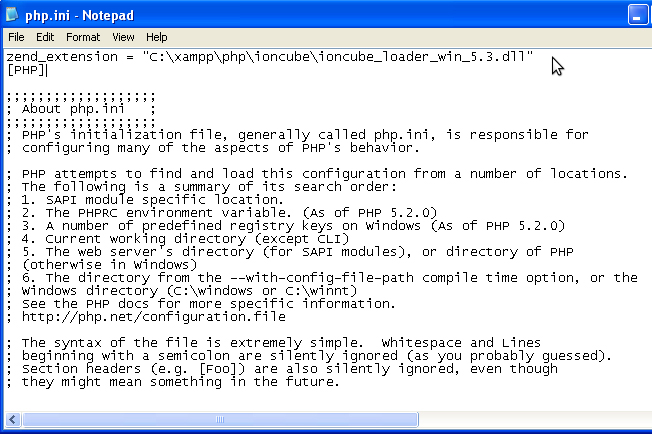
۴- در این مرحله پروسه نصب به پایان رسیده است و بدون این که به صفحه فعلی مرورگرتان دست بزنید لازم است تمامی سرویس های سرور لوکال خود را یک بار متوقف (stop) و پس از قطع کامل آن مجددا راه اندازی (start) نمایید.
۵- پس از آن که مطمئن شدید تمامی سرویس ها از قبیل Apache به صورت کامل راه اندازی شده اند: بر روی گزینه click here to test the Loader کلیک نمایید.
در صورتی که نصب با موفقیت انجام شده باشد شما با پیام نصب موفق آمیز لودر (مانند تصویر زیر) مواجه می شوید.
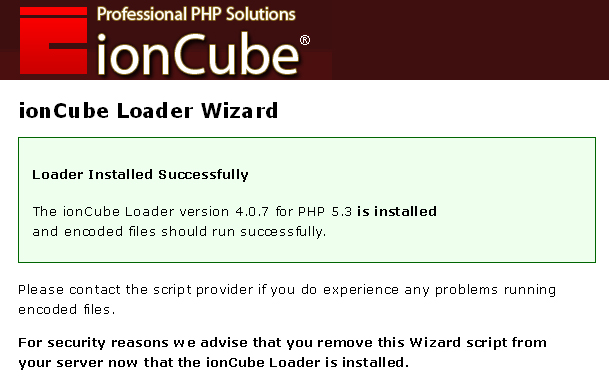
در صورتی که نصب به صورت موفق انجام نشود، با توجه به مشکل پیام های خطای متفاوتی در این مرحله برای شما ارسال می شود.
در صورتی که هر مشکلی در زمینه با نصب این لودر داشتید می توانید با عضویت در سایت ما در زیر این آموزش سوال خود را به صورت پیام مطرح نمایید و پاسخ خود را دریافت نمایید.

دیدگاهها
Loader Installed Successfully
The ionCube Loader version 10.4.5 for PHP 5.6 is installed and encoded files should run successfully.
ولی نمی توانم وارد صفحه وردپرسم بشم
هیچ اروری نمیده!!!
و صفحه ای هم باز نمیشه!
میشه راهنماییم کنید سپاس
این مقاله مرتبط با نصب این لودر است که ظاهرا نصب به درستی برای شما انجام شده.
این که چرا سایت بالا نمی آید باید با پشتیبان قالبتان مکاتبه کنید.
دوست من در مرحله ۳ مسیری که فایل php.ini در سرور شما قرار دارد را اعلام می کنید. مسیر اعلام شده در آموزش بالا برای سرور ما بوده و در هر سروری متفاوت است لطفا آموزش را با دقت بیشتری مطالعه نمایید.
بعد از فراخوانی فایل loader-wizard.p hp در مرورگر با این خطا روبرو میشم:
ionCube Loader Wizard
Fatal error: Uncaught ValueError: Path cannot be empty in C:\xampp\htdocs\loader-wizard.p hp:2400 Stack trace: #0 C:\xampp\htdocs\loader-wizard.p hp(2400): file_get_conten ts('') #1 C:\xampp\htdocs\loader-wizard.p hp(2487): get_loader_stri ngs('') #2 C:\xampp\htdocs\loader-wizard.p hp(3428): loader_compatib ility_test('') #3 C:\xampp\htdocs\loader-wizard.p hp(3511): correct_loader_ wrong_location( ) #4 C:\xampp\htdocs\loader-wizard.p hp(3158): ini_loader_warn ings() #5 C:\xampp\htdocs\loader-wizard.p hp(2939): loader_not_inst alled() #6 C:\xampp\htdocs\loader-wizard.p hp(2743): default_page() #7 C:\xampp\htdocs\loader-wizard.p hp(115): run() #8 {main} thrown in C:\xampp\htdocs\loader-wizard.p hp on line 2400
باید چیکار کنم؟!
لودر براتون بروزرسانی شد لطفا مجددا بررسی کنید
برای من هم همین مشکل به وجود آمده و از همان لینکی که گذاشتید لودر را دانلود کردم
میشه راهنمایی کنید؟؟؟
خیلی خیلی تشکر
من میخواستم قالب نصب کنم روی لوکال هاست. این ارور رو می داد. چیزی که گفتید رو انجام دادم. درست شد.
ممنون از زحمات شما
خیلی ممنون از آموزش خوبتون
من مراحل نصب رو کامل پیش رفتم و تایید شد فقط وقتی آدرس قالب رو توی لوکال هاست میزنم ریدایرکت میکنه به داشبورد زمپ. باید چ کنم ؟
سوالتان خیلی واضح نبود.
Warning: session_start() : Failed to read session data: user (path: C:\xampp\tmp) in C:\xampp\htdocs \libraries\joom la\session\hand ler\native.php on line 260
Error displaying the error page: Application Instantiation Error: Failed to start the session
این مورد فکر نمی کنم ربطی به این لودر و نصبش داشته باشد.
با این حال بهتر است سایتتان بررسی شود.
پیروز باشید
من این مراحل رو انجام دادم و صفحه ی نصب موفقیت آمیز هم برام اومد، ولی حالا وقتی میخوام برم تو لوکال هاست، این ارور برام میاد:
Warning: : failed to open stream: Invalid argument in ) amp\www\exir/wp -load.php on line 12
Warning: : failed to open stream: Invalid argument in ) amp\www\exir/wp -load.php on line 12
Fatal error: require(): in ) amp\www\exir/wp -load.php on line 12
میشه راهنمایی کنید چه کار کنم؟
این دیگه مشکل از خود فایل و بسته است ربطیه به لودر ندارد.
با پشتیبان اسکریپتتون تماس بگیرید.
پیروز باشید
The following problem has been found with the ionCube Loader installation:
The loader file C:\xampp\php\io ncube\ioncube_l oader_win_5.3.d ll, listed in the configuration file, C:\xampp\php\ph p.ini, does not exist or is not accessible.
پشتیبانی فنی درخواست بدهید تا راهنماییتان کنند.
بخش پشتیبانی یا انجمن.
IMPORTANT: Ensure that This Script Is Removed When No Longer Required
Please note that the following problem currently exists with the ionCube Loader installation:
The loader file c:/wamp/bin/php /php5.6.38/ext/ \ioncube_loader _win_5.6.dll, listed in the configuration file, c:\wamp\bin\php \php5.6.38\phpF orApache.ini, does not exist or is not accessible.
من فقط یه سوال دارم اینکه اخرش که نوشته اسکریپت و پاک کنید ینی هر جا که اون فایل لودر رو ریختم پاک کنم یا از جای دیگه ای هم باید پاک کنم
فقط فایل لودر را پاک نمایید کفایت می کند.
پیروز باشید
دلایل مختلفی می تواند داشته باشد.
پیشنهاد میکنم از سرور زمپ استفاده کنید.
سربلند باشید
ممنون از اموزشتون
بنده طبق مراحل گفته شده در اموزش و انجام دادم الان این خطا رو میده
Fatal error: The file D:\cibilo\htdoc s\wp-content\th emes\zanbil\fun ctions.php was encoded by the ionCube Encoder for PHP 5.6 and cannot run under PHP 7.1 or later. Please ask the provider of the script to provide a version encoded with the ionCube Encoder for PHP 7.1. in Unknown on line 0
بسته ای که دارید نصب می کنید برای php 5.6 است وبرای نصب روی نسخه های بالاتر باید بسته جدید را استفاده کنید.
با پشتیبان قالب در تماس باشید.
موفق باشید
بسیار عالی و کامل و ساده توضیح داده بودید من زمانی که به این مشکل برخوردم به چند سایت دیگر مراجعه کردم و لی سردرگم شدم ولی اینجا آنقدر روان و با ترتیب منظم توضیح داده شده که لذت بردم
موفق باشید
اگر این مشکل در هاست آنلاین اتفاق بیافته باید چکار کرد؟
ممنون.
از مدیر هاستتان درخواست کنید برایتان نصب کنند.
خواهش می کنم.
خداروشکر
Thanks for providing this information.
your welcome
نصب جوملا. Regards
هرکسی در مورد این آموزش مشکلی داشت به انجمن مراجعه کنه.
انجام وظیفه است.
سربلند باشید
یکی از کاربردی ترین آموزشهایی که در این زمینه هست، همین آموزش سایت جومی هست.
جناب ذولفقاری عزیز و سایر همکاران گرامی... واقعا دست مریزاد و خدا قوت
یاعلی
کاری به جز وظیفه انجام نمی دهیم، شما به تیم ما لطف دارید.
برایتان پیروزی آرزو مندیم.
خیر فرقی نداره سرور به اینترنت متصل باشد یا خیر
Your host needs to use PHP 5.3.10 or higher to run this version of Joomla!
لطف کنید از طریق ارسال درخواست در بخش پشتیبانی سایت مشکل را مطرح نمایید تا همکاران راهنماییتان کنند.
بنده یک طرح دارم که آموزش های شما رو افراد بیشتری دریافت نمایند.
با تشکر فراوان
ضمن تشکر از تمام کاربران عزیزی که همیشه به ما لطف دارند و با تعریف هایشان ما را شرمنده مهربانیشان می کنند.
از این که برای پاسخ به محبت های تک تک شما فرصت کافی نداریم و از همه شما در یک پاسخ تشکر می کنیم پوزش می طلبم.
از عزیزانی که سوالات فنی در بخش نظرات مطرح می کنند و نظراتشان تایید نمی شود ضمن عذرخواهی خواهش میکنیم سوالات فنی تان را از طریق منوی بخش پشتیبانی ارسال نمایید.
برای همگی شما عزیزان آرزوی بهترین ها را دارم.
روی هاست هم خودمون میتونیمioncube رو نصبش کنیم؟
موفق باشید
نسخه پی اچ پی این نسخه از زمپ که معرفی کردید بسیار کارامد بود .
با نسخه های جدیدتر زمپ ، در نصب ینوکیوب مشکل بوجود می امد .
واقعا عالی بود . من مدتها بود دنبالش میگشتم ولی یه آموزش درست و حسابی پیدا نکردم.
ممنون